Har du problemer med å skrive tall eller bokstaver på MacBook-tastaturet ditt? Les artikkelen nedenfor for å finne ut den enkleste og mest effektive måten å fikse det på!
 |
| 8 måter å fikse MacBook-tastaturet som ikke fungerer |
Når MacBook-tastaturet ikke skriver bokstaver eller tall, ikke få panikk og tro at datamaskinen er ødelagt. Prøv disse enkle løsningene før du tar den med til butikken.
Start MacBook-en på nytt
Å starte datamaskinen på nytt er en enkel og effektiv måte å fikse feilen med at MacBook-tastaturet ikke skriver. Dette hjelper med å oppdatere hele systemet, lukke kjørende programmer og starte alle systemtjenester på nytt.
Trinn 1: Klikk på Apple-ikonet øverst til venstre på dataskjermen.
Trinn 2 : Velg «Start på nytt...» og bekreft for å starte MacBook-en på nytt.
Eller du kan trykke på Ctrl + Option + Shift-tastekombinasjonen sammen med av/på-knappen i noen sekunder.
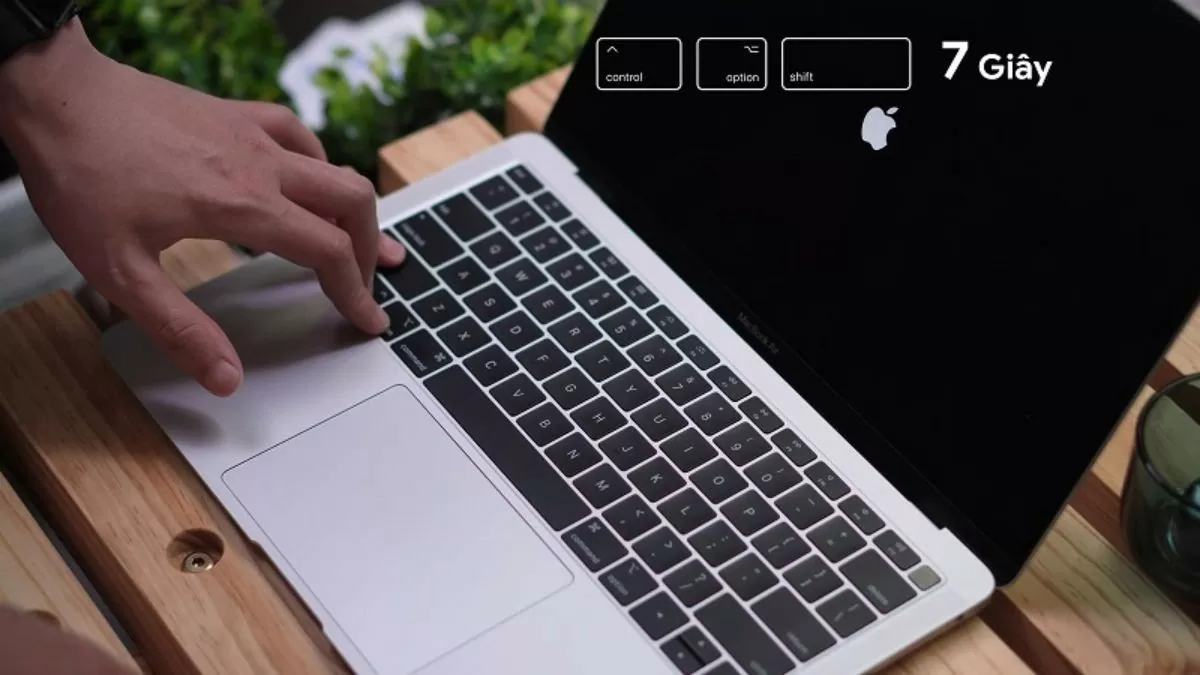 |
| 8 måter å fikse MacBook-tastaturet som ikke fungerer |
Sjekk Num Lock-tasten umiddelbart
Som du kan se på noen tastaturer i dag, spesielt de med en separat tallseksjon, kan Num Lock-tasten endre funksjonen til talltastene. Når Num Lock er slått av, vil ikke talltastene fungere som vanlig, noe som fører til forvirring om at MacBook-tastaturet ikke kan skrive tall.
Trinn 1: Sjekk Num Lock-tasten på tastaturet (hvis noen).
Trinn 2 : Sørg for at denne tasten ikke er deaktivert.
Sjekk musetasten på MacBook
Musetast forstås som en funksjon som lar oss bruke det numeriske tastaturet til å styre musepekeren. Når denne funksjonen er aktivert, vil ikke de numeriske tastene på tastaturet fungere ordentlig, noe som forårsaker problemer som å ikke kunne skrive tall på MacBook-en.
Trinn 1: Åpne Systemvalg fra Apple-menyen, og velg deretter Tilgjengelighet .
Trinn 2: Finn og velg Mus og styreflate i listen til venstre.
Trinn 3: Sørg for at alternativet Musetast er slått av.
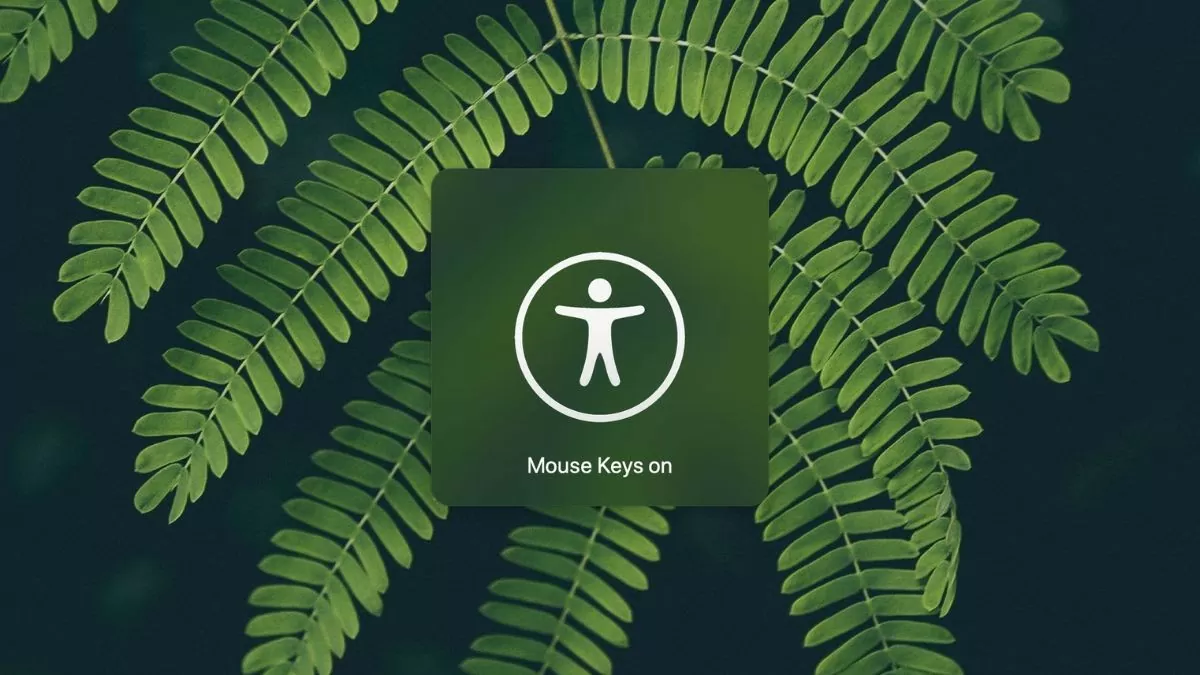 |
| 8 måter å fikse MacBook-tastaturet som ikke fungerer |
Rengjør tastaturet regelmessig.
Smuss, rusk eller væske som sitter fast under tastene kan hindre dem i å fungere ordentlig. Regelmessig rengjøring av tastaturet vil fjerne disse elementene, noe som reduserer risikoen for at MacBook-tastaturet ikke skriver ordentlig.
Trinn 1: Bruk trykkluft til å blåse støv og rusk ut av tastaturet. Vipp datamaskinen i en vinkel og blås trykkluft fra forskjellige retninger.
Trinn 2 : Tørk av tastaturoverflaten med en myk klut. Unngå å bruke vann eller væske.
Bruk et separat tastatur til MacBook
Koble et eksternt tastatur til MacBook-en for å se om problemet ligger i den innebygde tastaturmaskinvaren. Hvis det eksterne tastaturet fungerer fint, ligger problemet sannsynligvis i det innebygde tastaturet.
Trinn 1: Koble det avtakbare tastaturet til MacBook-en via USB eller Bluetooth.
Trinn 2 : Sjekk om det eksterne tastaturet fungerer som det skal.
 |
| 8 måter å fikse MacBook-tastaturet som ikke fungerer |
Tilbakestille MacBook-tastaturet mitt
Noen ganger kan tastaturinnstillingene endres eller bli ødelagt, noe som fører til at MacBook-tastaturet ikke skriver som det skal. Å tilbakestille tastaturinnstillingene kan bidra til å løse dette problemet.
Trinn 1: Åpne Systemvalg fra Apple-menyen, og velg deretter Tastatur .
Trinn 2: Sjekk og tilbakestill innstillingene til standard.
Fortsett med å oppdatere det nyeste MacBook-operativsystemet
De nyeste iOS-oppdateringene kommer ofte med feilrettinger og ytelsesforbedringer. Hvis du ikke oppdaterer operativsystemet, kan det føre til programvareproblemer, inkludert at MacBook-tastaturet ikke skriver.
Trinn 1: Åpne Systemvalg fra Apple-menyen og velg Programvareoppdatering .
Trinn 2: Sjekk og installer de nyeste operativsystemoppdateringene hvis tilgjengelig.
Ta med til butikken for å bytte tastatur
Hvis ingen av de ovennevnte løsningene løser problemet, kan det hende at tastaturet ditt har et maskinvareproblem. Å bytte ut tastaturet er en siste utvei, men nødvendig.
Forhåpentligvis har denne artikkelen hjulpet deg med å finne ut hvorfor MacBook-tastaturet ditt ikke kan skrive tall eller bokstaver. Hver feil har en egen behandlingsmetode som vil hjelpe deg med å spare tid, krefter og kostnader for å gjenopprette normal drift av enheten.
[annonse_2]
Kilde: https://baoquocte.vn/mach-ban-8-cach-sua-loi-ban-phim-macbook-khong-go-duoc-279454.html



![[Foto] Ungdom i Ho Chi Minh-byen tar grep for et renere miljø](https://vphoto.vietnam.vn/thumb/1200x675/vietnam/resource/IMAGE/2025/11/04/1762233574890_550816358-1108586934787014-6430522970717297480-n-1-jpg.webp)
![[Foto] Veien som forbinder Dong Nai med Ho Chi Minh-byen er fortsatt uferdig etter 5 år med bygging.](https://vphoto.vietnam.vn/thumb/1200x675/vietnam/resource/IMAGE/2025/11/04/1762241675985_ndo_br_dji-20251104104418-0635-d-resize-1295-jpg.webp)

![[Foto] Panorama av Nhan Dan Newspapers patriotiske emulasjonskongress for perioden 2025–2030](https://vphoto.vietnam.vn/thumb/1200x675/vietnam/resource/IMAGE/2025/11/04/1762252775462_ndo_br_dhthiduayeuncbaond-6125-jpg.webp)
![[Foto] Ca Mau «sliter» med å takle årets høyeste tidevann, som er ventet å overstige beredskapsnivå 3.](https://vphoto.vietnam.vn/thumb/1200x675/vietnam/resource/IMAGE/2025/11/04/1762235371445_ndo_br_trieu-cuong-2-6486-jpg.webp)















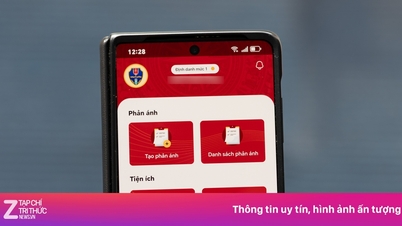

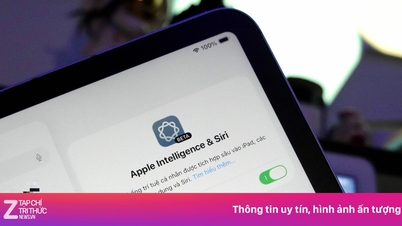



















































































Kommentar (0)